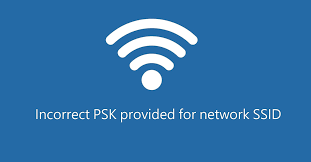Apparemment, lorsqu’ils essaient de se connecter à un routeur domestique ou professionnel, les utilisateurs rencontrent le message d’erreur “psk incorrect fourni pour le ssid du réseau”. Cela se produit fréquemment lorsque le mot de passe du routeur est modifié et que la PSK ou la clé pré-partagée est modifiée.
Le message signale que le mot de passe saisi n’est pas correct. Cependant, l’erreur psk incorrecte fournie pour le réseau ssid cisco anyconnect peut également se produire même lorsque les utilisateurs saisissent le mot de passe correct. Donc, il devrait y avoir un certain problème à l’origine du problème.
Eh bien, chaque fois que vous vous connectez à un nouveau réseau sans fil, Windows crée automatiquement un nouveau profil pour le réseau sans fil. Ce profil contient le nom du réseau (SSID) et la clé de mot de passe (PSK) et d’autres informations requises pour se connecter au réseau sans fil.
Parfois, ce processus automatique échoue et crée une situation qui crée un problème de connexion incorrect psk fourni pour le ssid du réseau. Si vous rencontrez ledit problème, nous avons fourni ci-dessous une collection de solutions que vous devriez essayer. Ceux-ci vous aideront certainement.
psk incorrect fourni pour le ssid du réseau comment réparer cisco anyconnect
si, après vous être assuré que vous avez entré le mot de passe correct et que vous avez même signalé un psk incorrect fourni pour le problème réseau ssid cisco anyconnect, suivez les solutions fournies ci-dessous pour résoudre les éventuels problèmes qui vous causent des problèmes :
Correctif 1 : installez le dernier logiciel de pilote pour votre routeur
Selon certains utilisateurs signalés à propos du problème, le problème se produit lorsque vous utilisez l’itinéraire à l’aide de l’adaptateur Windows par défaut. Les adaptateurs Windows par défaut peuvent inciter le routeur à traiter le WPA2 WPA2 (Wi-FI Protected Access II) comme un réseau protégé s’ils utilisaient le cryptage WEP (Wired Equivalent Privacy) ou vice-versa.
Cela provoque le fichier d’authentification même lorsque les utilisateurs saisissent le bon mot de passe. La meilleure solution est de télécharger et d’installer manuellement le pilote dédié pour forcer votre routeur à reconnaître le mécanisme de cryptage.
Pour cela, rendez-vous sur le site Web du fabricant de votre routeur et téléchargez le dernier pilote pour vous. Alternativement, vous pouvez utiliser l’outil de mise à jour automatique du pilote pour automatiser le processus de mise à jour du pilote. Voici son lien de téléchargement direct.
Bien sûr, vous avez toujours la possibilité d’utiliser la mise à jour traditionnelle de Windows pour installer le dernier pilote pour votre routeur. Voici un guide rapide :
- Appuyez sur Win+ R, tapez devmgmt.msc et appuyez sur Entrée,
- Dans la gestion des périphériques, développez le menu déroulant Cartes réseau, cliquez avec le bouton droit sur le pilote de votre carte réseau et choisissez Mettre à jour le pilote,
- Dans la fenêtre suivante, cliquez sur Rechercher automatiquement le pilote mis à jour,
- Si une nouvelle version du pilote est trouvée, suivez les instructions à l’écran pour l’installer sur votre ordinateur.
Correctif 2 : Connectez-vous au réseau sans fil à l’aide du centre de réseau et de partage
Si la méthode précédente ne fonctionne pas pour vous et que vous rencontrez toujours une erreur psk incorrecte fournie pour le réseau ssid cisco anyconnect, nous vous recommandons de créer la connexion réseau sans fil manuellement. Vous pouvez le faire à partir du Centre Réseau et partage. Voici le guide rapide :
- Appuyez sur Win + R, tapez Contrôle et appuyez sur Entrée,
- Dans le Panneau de configuration, allez dans Réseau et Internet et double-cliquez sur Centre Réseau et partage,
- Dans cette fenêtre, allez dans la configuration d’une nouvelle connexion ou réseau,
- Cliquez sur Se connecter manuellement à un réseau sans fil puis cliquez sur le bouton Suivant,
- Entrez les informations du réseau sans fil que vous souhaitez ajouter et assurez-vous que vous êtes sur le même nom de réseau que celui que vous avez dans la case Nom du réseau,
- Définissez le type de sécurité sur WPA2-persoal et le type de cryptage sur AES,
- Tapez votre mot de passe,
- Cochez les cases à côté de Démarrer cette connexion automatiquement et Se connecter même si le réseau ne diffuse pas et appuyez sur l’option Suivant,
- Si vous voyez un réseau portant le même nom déjà quitter, utilisez le réseau existant pour terminer le processus de création manuelle d’un nouveau réseau sans fil,
- Une fois terminé, allez dans le volet sans fil, entrez votre nom de réseau et votre mot de passe et voyez maintenant que vous pouvez vous connecter.
Correctif 3 : se connecter au réseau sans fil existant (à l’aide de l’invite de commande)
Si vous rencontrez toujours le problème, vous devriez tenter votre chance avec le même que vous avez fait dans la méthode précédente en utilisant une invite de commande élevée :
- Appuyez sur Win + R, tapez cmd et appuyez sur Ctrl + Maj + Entrée pour ouvrir l’invite de commande élevée,
- Dans l’invite de commande élevée, tapez la commande ci-dessous :
netsh wlan afficher les profils
- Localisez le profil que vous souhaitez connecter, puis essayez la commande suivante et appuyez sur Entrée :
netsh wlan connect name= “Nom du profil réseau”
- Voyez maintenant si vous êtes maintenant en mesure de vous connecter avec succès.
Conclusion
C’est tout! Nous avons fourni le guide psk incorrect fourni pour le réseau ssid comment réparer cisco anyconnect. J’espère que oui, les correctifs fournis dans cet article vous seront utiles pour obtenir le correctif requis. si le problème existe, utilisez PC Repair Tool pour les trouver et les éliminer automatiquement.